Windows8.1およびWindows8でシステムの復元を実行する方法
システムの復元は、Windows 8および以前のいくつかのバージョンのWindowsの機能であり、Windowsに戻ります。 自分。 これは、システムファイルまたは設定が取得されたときに数回クリックするだけでOSを修正するのに役立つように作成されました 破損しています。 システムファイル、プログラムファイル、ドライバー、およびレジストリ設定のスナップショットである復元ポイントを自動的に作成します。 後で、システムの復元を使用して、問題が発生する前の時点にコンピュータを復元した場合、システム 復元すると、復元ポイントから以前のバージョンのファイルと設定にPCがロールバックされます。 指定。 システムの復元は、個人のドキュメントやメディアには影響しません。 さらに、問題が解決しない場合は、最後の復元操作自体を元に戻すことができます。 Windows 8では、Microsoftは[アクセサリ]-> [システムツール]フォルダからシステムの復元を開始するためのショートカットリンクを削除しました。 この記事では、Windows8.1およびWindows8でシステムの復元を開く方法を説明します。
広告
Windows8でシステムの復元を実行する方法はたくさんあります。 システム回復オプションから開始することも、エクスプローラーから直接実行することもできます。
システムリカバリからシステムの復元を起動するには、次の簡単な手順に従う必要があります。
- 開ける システムリカバリオプション.
- 「システムの復元」項目を選択します。

- PCが再起動します。 プロンプトが表示されたら、アカウントを選択します。

- パスワードを入力し、[続行]ボタンをクリックします。

- システムの復元ウィザードが起動します。その手順に従ってください。

- 復元ポイントの1つを選択して、OSを前の状態にロールバックします。

それでおしまい。
エクスプローラーからシステムの復元を実行するには、次の手順を実行する必要があります。
- システムプロパティを開きます。 それを開くための最良の方法は、 パワーユーザーメニュー. キーボードのWin + Xショートカットキーを同時に押して、[システム]項目を選択するだけです。

- システムウィンドウが画面に表示されます。 左側の[システム保護]リンクをクリックします。
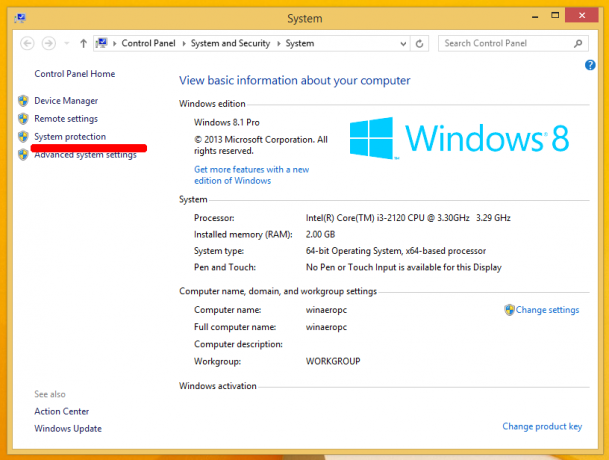
- 次に表示されるダイアログに、[システムの復元...]ボタンが表示されます。 それをクリックして、システムの復元を実行します。
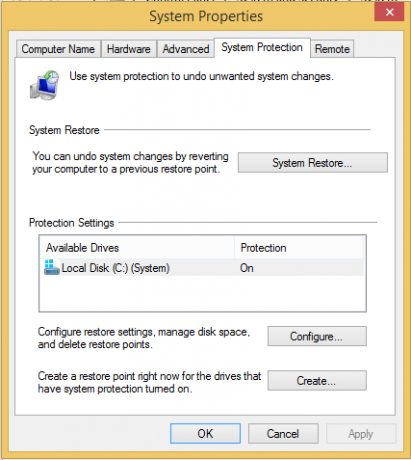 それでおしまい
それでおしまい
最後に、システムの復元を起動するためのさらに別の高速な方法があります. Win + Rキーを同時に押します(ヒント:を参照) Winキーを使用したすべてのWindowsキーボードショートカットの究極のリスト)キーボードで、[実行]ボックスに次のように入力します。
rstrui
または、シェルコマンドの1つを使用してシステムの復元を開くこともできます(ヒント: Windows8のシェルの場所の最も包括的なリストを参照してください.):
シェル{3f6bc534-dfa1-4ab4-ae54-ef25a74e0107}
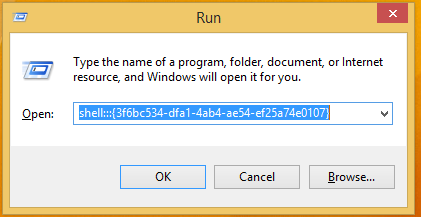 これにより、システムの復元が直接開始されます。
これにより、システムの復元が直接開始されます。


